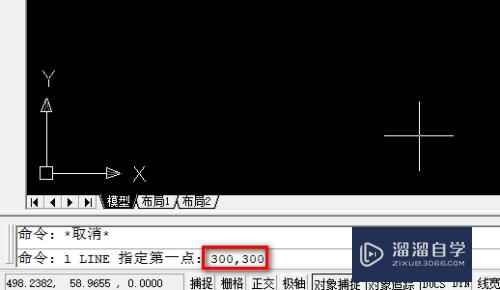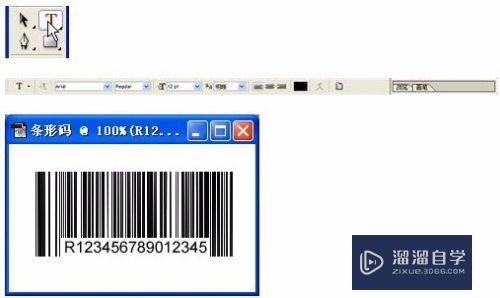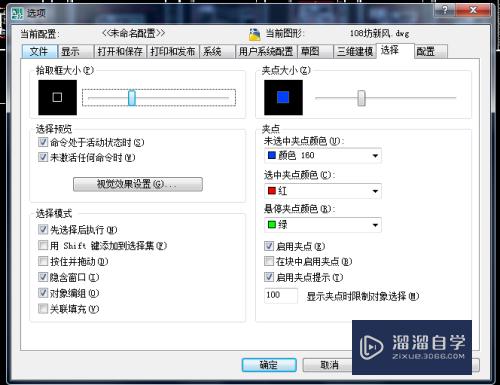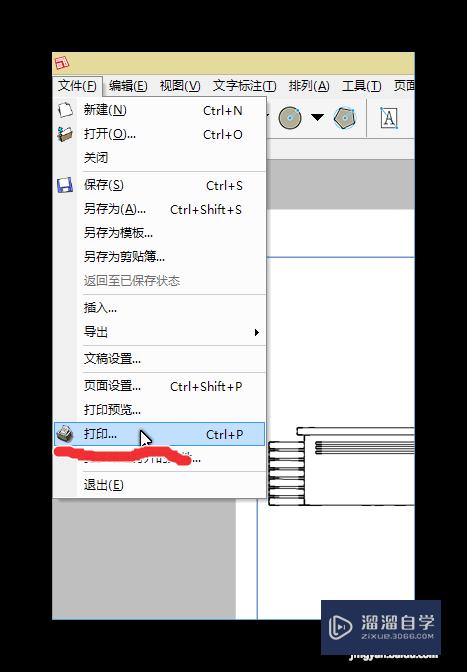SketchUp怎么准确设定物体尺寸优质
SketchUp是国内建筑。景观行业的通用软件。在设计建筑模型时。经常会要求输入详细的尺寸数据。那么SketchUp怎么准确设定物体尺寸?这是经常会需要用到的功能。今天我们一起来熟悉吧!
工具/软件
硬件型号:戴尔DELL灵越14Pro
系统版本:Windows7
所需软件:SketchUp 2016
方法/步骤
第1步
首先打开SketchUp软件。在编辑区域绘制一个长方体。

第2步
点击菜单栏工具选择尺寸。

第3步
将鼠标移动到端点直到有提示时。点击开始标注。
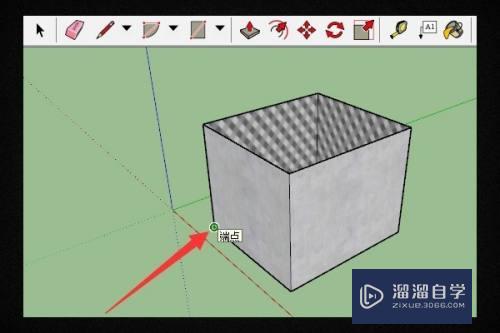
第4步
选择两个端点后。向外侧拉伸确定标注尺寸位置。
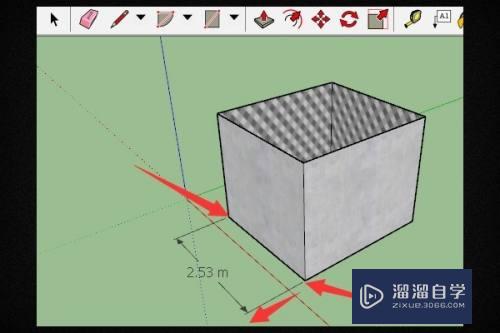
第5步
输入长宽高的全部尺寸。完成标注效果。
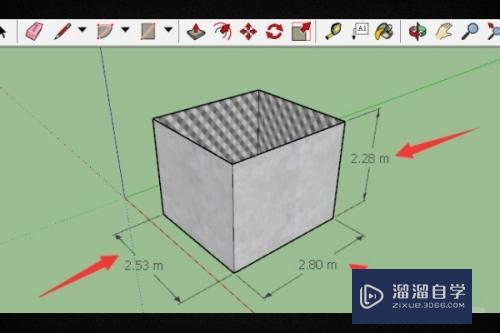
第6步
双击尺寸线。精确修改标注尺寸数值。
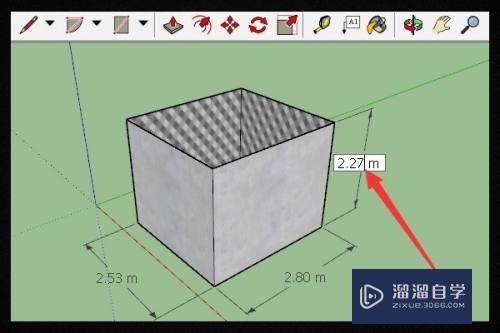
第7步
点击标注线进行拉伸。精确地调整其位置。完成后即可准确设定物体尺寸。
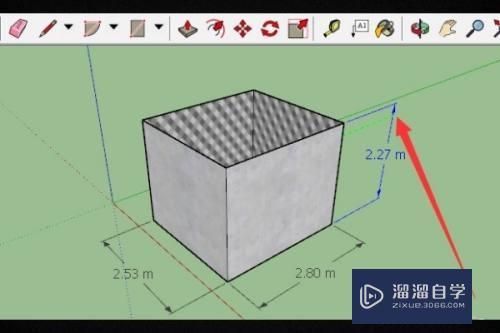
以上关于“SketchUp怎么准确设定物体尺寸”的内容小渲今天就介绍到这里。希望这篇文章能够帮助到小伙伴们解决问题。如果觉得教程不详细的话。可以在本站搜索相关的教程学习哦!
更多精选教程文章推荐
以上是由资深渲染大师 小渲 整理编辑的,如果觉得对你有帮助,可以收藏或分享给身边的人
本文标题:SketchUp怎么准确设定物体尺寸
本文地址:http://www.hszkedu.com/59657.html ,转载请注明来源:云渲染教程网
友情提示:本站内容均为网友发布,并不代表本站立场,如果本站的信息无意侵犯了您的版权,请联系我们及时处理,分享目的仅供大家学习与参考,不代表云渲染农场的立场!
本文地址:http://www.hszkedu.com/59657.html ,转载请注明来源:云渲染教程网
友情提示:本站内容均为网友发布,并不代表本站立场,如果本站的信息无意侵犯了您的版权,请联系我们及时处理,分享目的仅供大家学习与参考,不代表云渲染农场的立场!